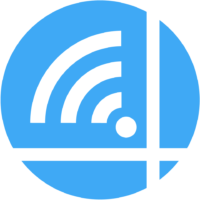こんにちは!ぷらすWiFiです。
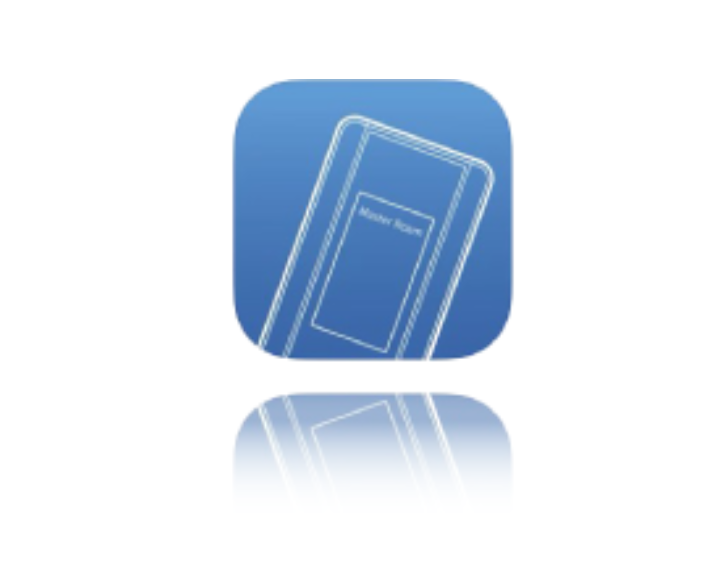
ぷらすWiFiでは、専用アプリ「Master Roam」をお使い頂けます。
専用アプリからはチャージができたり、各種設定ができます。
みなさまに快適に+フル活用していただけるよう、どんなことができるのか、今日は解説していきますね。
Master Roamアプリとは
ぷらすWiFiの端末である「Master Roam T6」の細かい設定を行ったり、チャージができるアプリです。
お手持ちのスマートフォンやタブレットでダウンロードして利用することができます。
アプリをダウンロードしたら:デバイス接続を行う
アプリをダウンロードしたら、次にデバイス接続を行います。

ぷらすWiFi Master Roam T6では、モバイルルーターの液晶画面にQRコードが出ますので、
・まずルーターの電源を入れます。
・次に、アプリ側の「デバイス接続、管理」のボタンを押して、端末のQRコードを読み込んでください。
・ご自身のモバイルルーターのSSIDがでればOKです!(↓こちらの画面になればOK!)
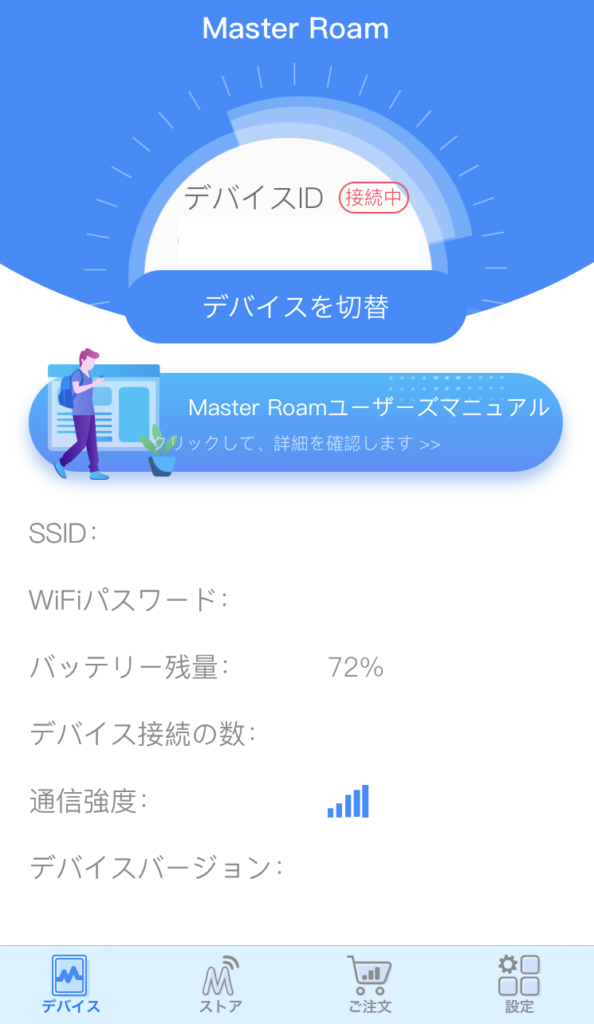
その後、アプリを操作するスマートフォンやタブレットのWi-Fi設定からぷらすWiFiのSSIDを選び、PASSを入力し、繋いでください。
※残容量がなくても繋ぐことが可能です。
アプリでできること
このアプリでできることは色々あるのですが、みなさんがよくご利用になられるところを簡単にご説明します。
「デバイス」タブ
お使いのぷらすWiFiの端末のバッテリー残量やデバイス接続の数、通信の強度を確認できます。
もちろん液晶画面でもご覧いただけますが、違うお部屋に置いてきている、などという時はアプリからのチェックも便利です。
「ストア」タブ
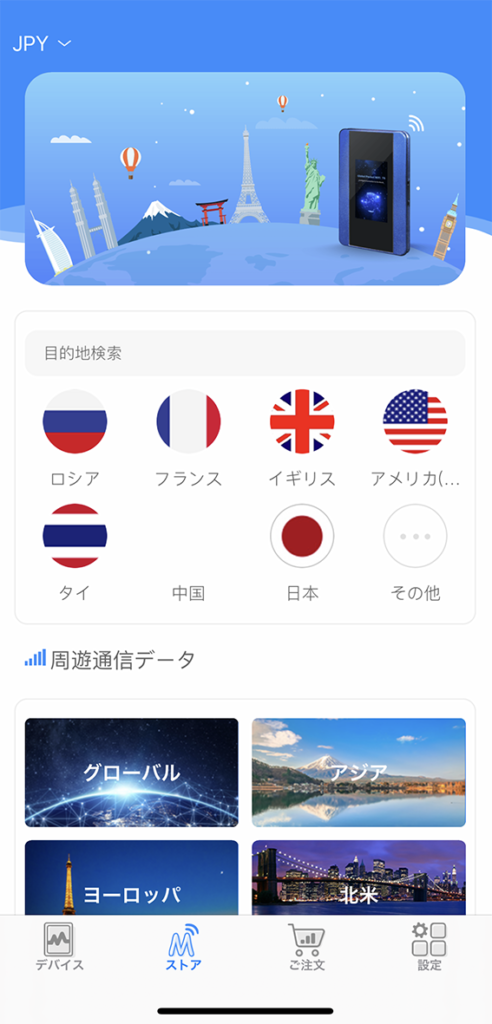
容量を追加でチャージできます。国を選んで決済するだけ。
やり方はブログ記事にしてあげていますので、チェックしてみてくださいね。
併せて読みたい:開発担当のひとりごと-ぷらすWiFiのチャージのやり方
「ご注文」タブ
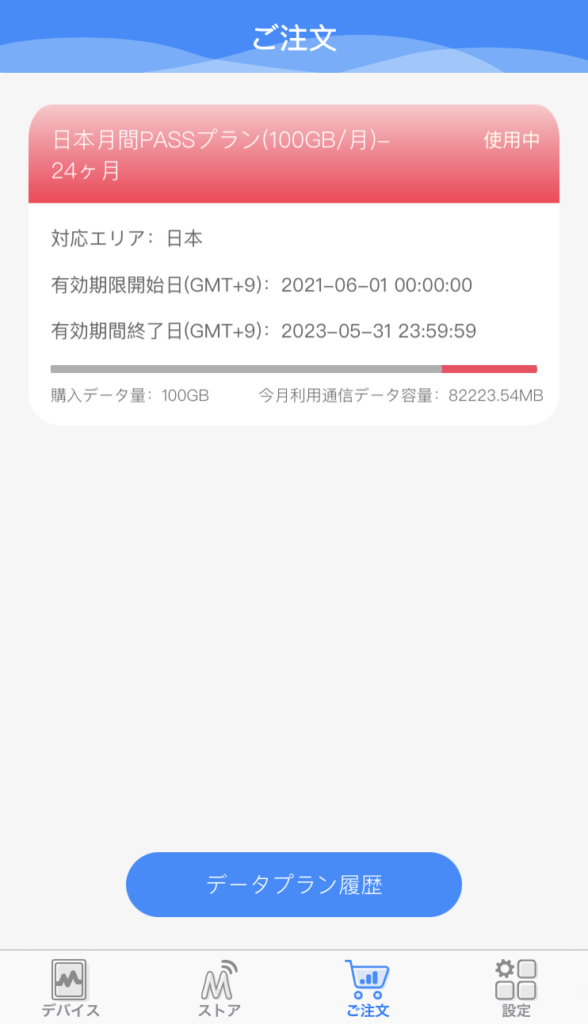
現在利用中のプランや、すでに利用したデータの容量、残容量を見ることができます。
追加で容量を購入した場合もこちらでチェックできますよ。
「設定」タブ
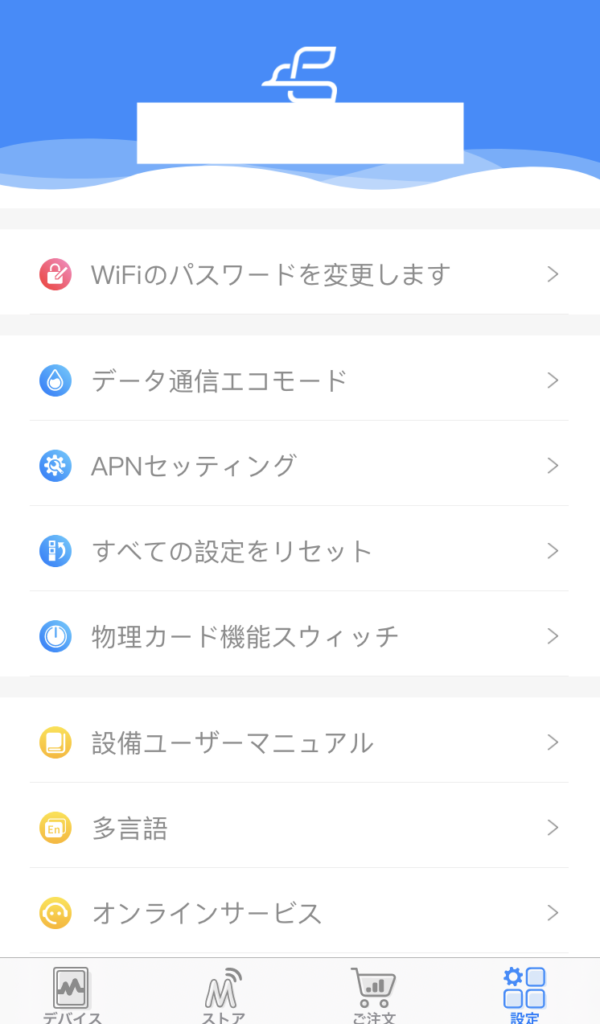
言語変更:日本語で使う方が多いと思いますが、英語表記や中国語表記、韓国語表記にもできます。
「設定」をタップして、「他言語」のところからお好きな表記を選んで「確定」を押すと、アプリとルーターの液晶表示の言語が変更できます。
※初期状態では日本語にしてお届けしていますよ
WiFiのパスワード変更:ぷらすWiFiでパスワードの変更が必要になった際に利用できます。こちらも「設定」から「WiFiのパスワードを変更します」を押下し、設定が可能です。
Master Roamマニュアル:ぷらすWiFi端末をどのように使うか、マニュアルを見ることができます。お届けした際、端末に付属されていた説明書を参照できない時はこちらを見てみてくださいね。こちらも「設定」から「設備ユーザーマニュアル」を選択してください。
Master Roamアプリで一番ご利用いただく機能は「チャージ」機能だと思いますが、他にも機能がたくさんあります。
ぷらすWiFiをご購入の際は、ぜひMaster Roamアプリもダウンロードして、フル活用してくださいね!もちろん、しんぷるぷらすでもお使い頂けますよ。

□ ぷらすWiFi詳細はこちら □
■ぷらすWiFiのお申し込みはこちら■